Hướng dẫn cách loại bỏ tạp âm trong Video
Mục lục nội dung
Những người quay Video và xử lý Video thì việc loại bỏ tạp âm là một công việc thường ngày bởi vì có nhiều nguyên nhân như: Không có bối cảnh riêng, sử dụng thiết bị lọc tiếng ồn,… Đối với những Video có lẫn nhiều tạp âm thì những phần mềm thông thường rất khó có thể xử lý mượt mà được. Nhưng đối với Premiere Pro thì việc xử lý tạp âm dễ dàng hơn nhiều. Trong bài viết này Thủ thuật phần mềm sẽ hướng dẫn các bạn cách loại bỏ tạp âm trong Video.

I: Phần mềm
Trong rất nhiều phần mềm xử lý Video thì có lẽ Premiere Pro vẫn là phần mềm hiệu quả nhất cả về xử lý hình ảnh và âm thanh. Vậy nên để đạt được chất lượng cao cho vấn đề loại bỏ tạp âm trong Video thì chúng ta sẽ sử dụng Premiere Pro.
Link Download: friend.com.vn/be_en/products/premiere/free-trial-download.html
II: Cách loại bỏ tạp âm trong Video
Bước 1: Các bạn tiến hành khởi động Premiere Pro và thêm Video các bạn cần loại bỏ tạp âm vào phần mềm.
Bước 2: Tại giao diện chính sử dụng, các bạn chọn Effect trên thẻ công cụ để tiến hành thêm các hiệu ứng.
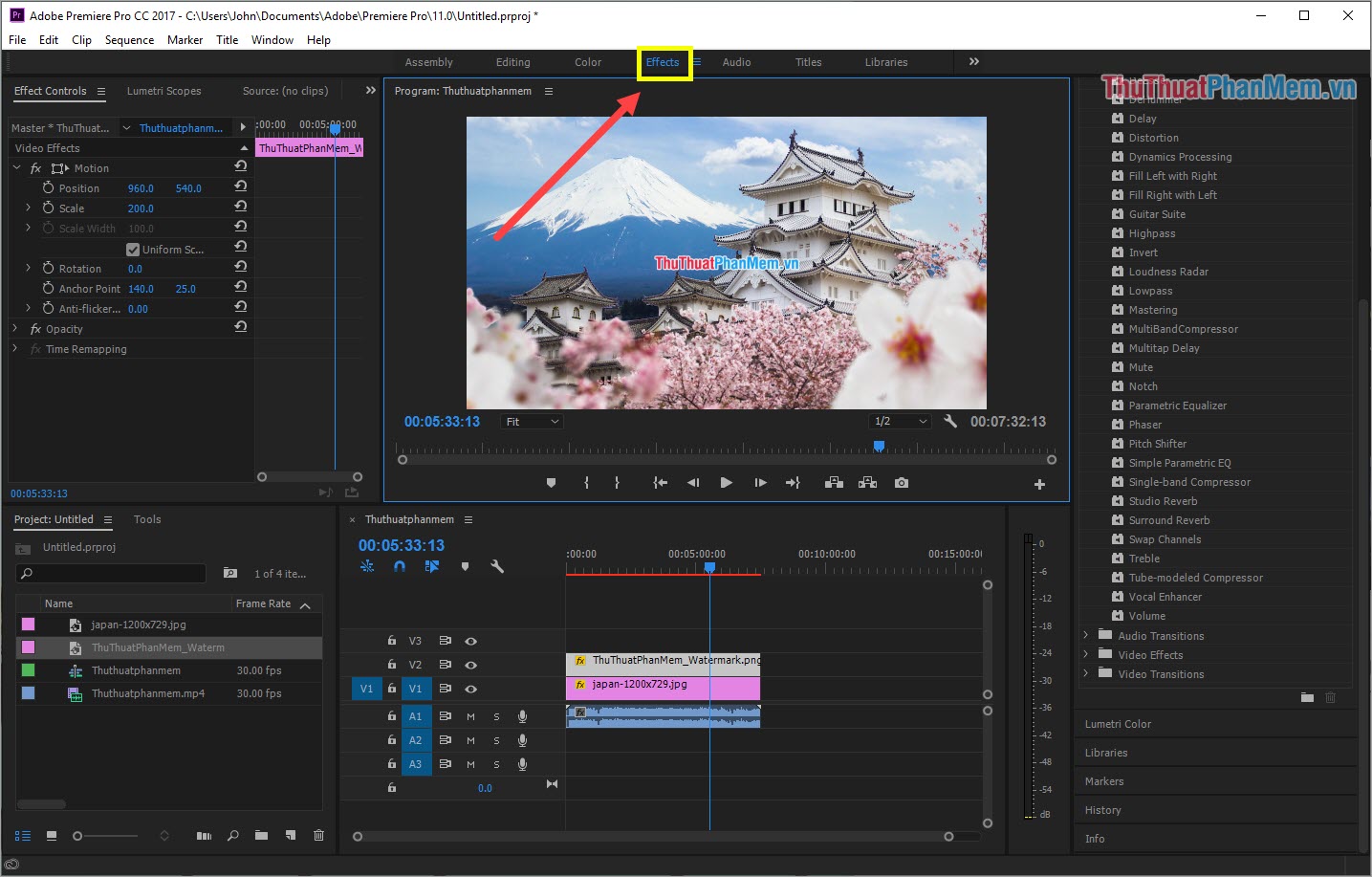
Bước 3: Các bạn sẽ chọn phần Audio Effects tại phần Effects.
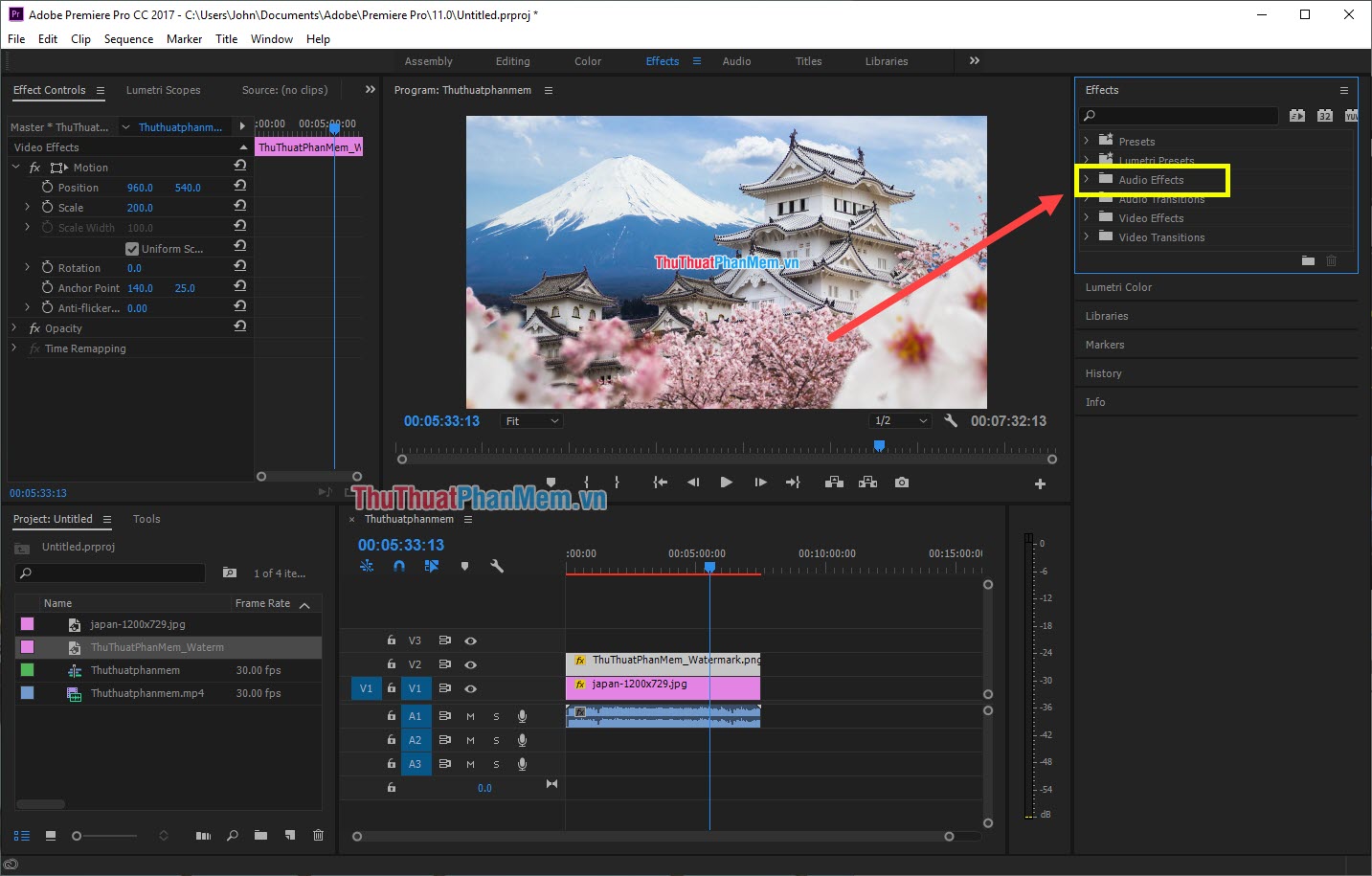
Bước 4: Ngay tại phần đầu tiên các bạn sẽ thấy “Adaptive Noise Reduction”.
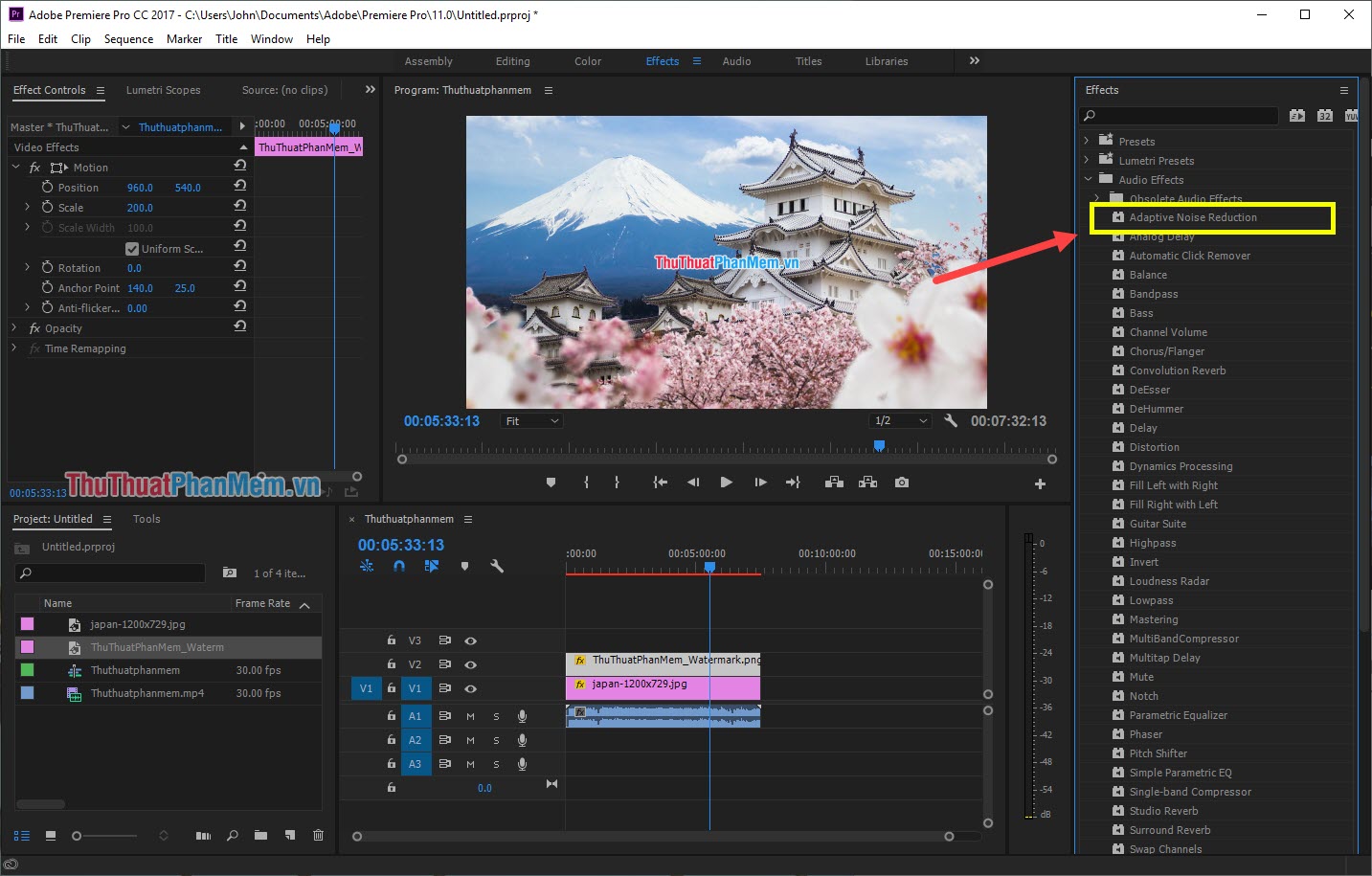
Bước 5: Các bạn tiến hành nhấn giữ vào “Adaptive Noise Reduction” và kéo vào phần âm thanh của Video.
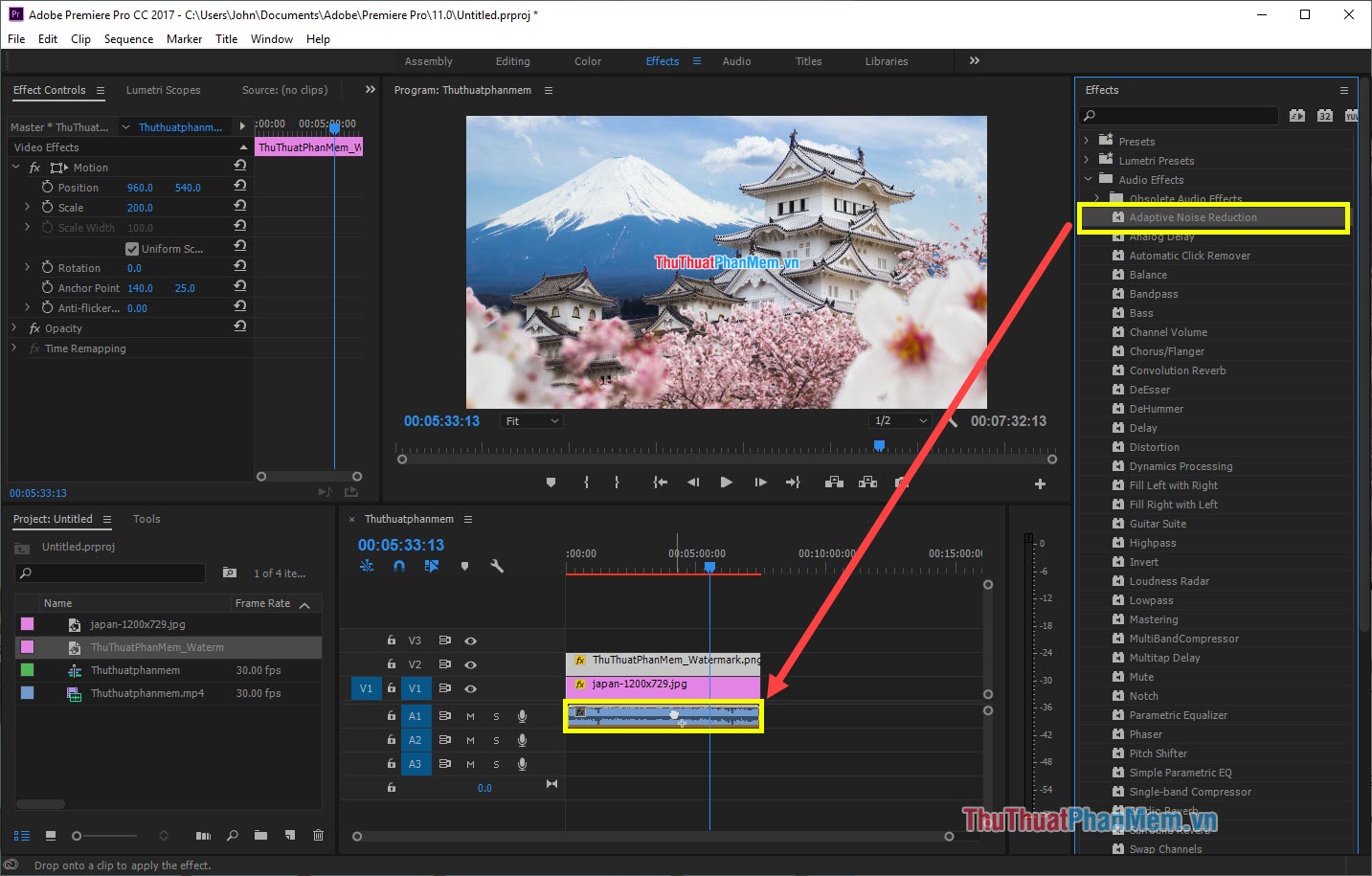
Bước 6: Lúc này các bạn quay trở lại thẻ Effect Controls và sẽ thấy có mục “Adaptive Noise Reduction”. Các bạn chọn Edit… để tiến hành chỉnh sửa.
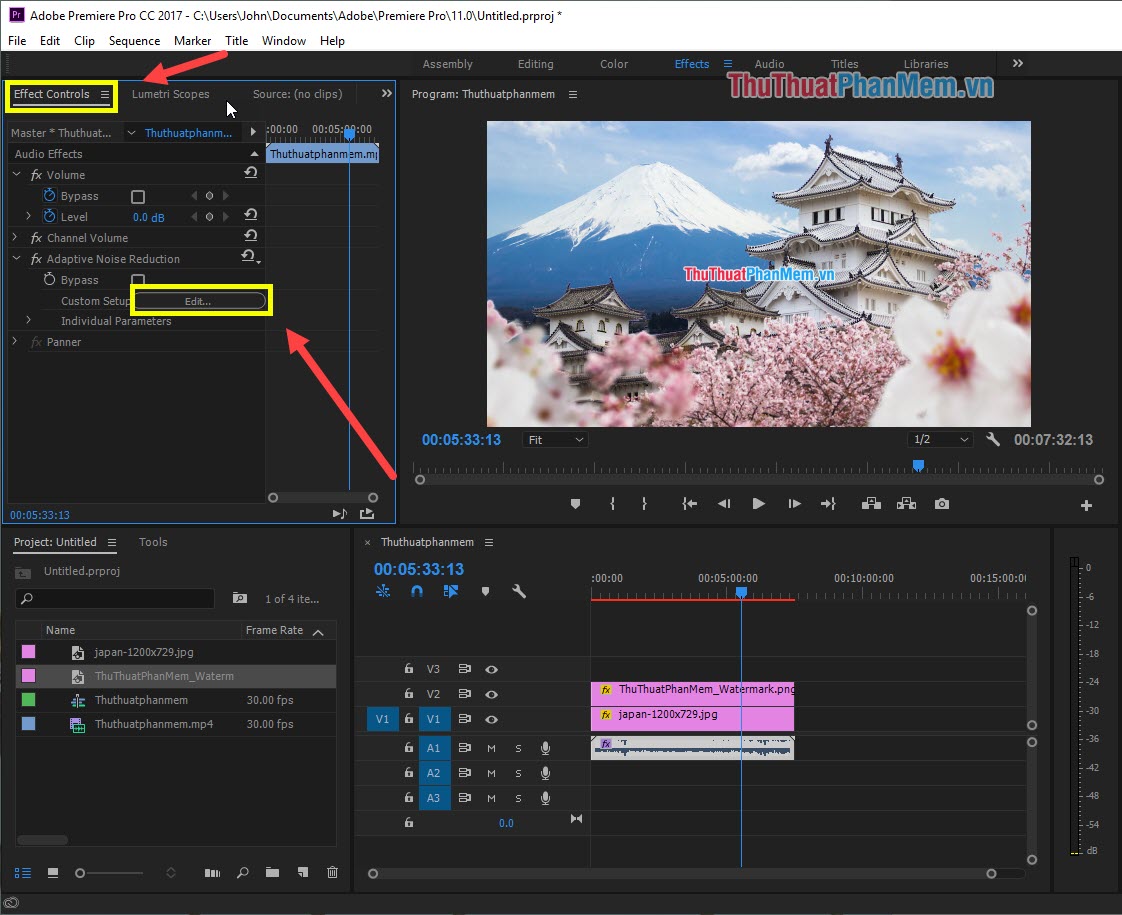
Bước 7: Tại đây có 6 thông tin các bạn có thể chỉnh sửa để khử tiếng ồn cho Video:
- Reduce Noise By: Giảm tiếng ồn
- Noisiness: Độ ồn
- Fine Tune Noise Floor: Tinh chỉnh tiếng ồn chung
- Signal Threshold: Mức tín hiệu nhận
- Spectral Decay Rate: Tốc độ đọc tiếng ồn
- Broadband Preservation: Giữ lại tín hiệu
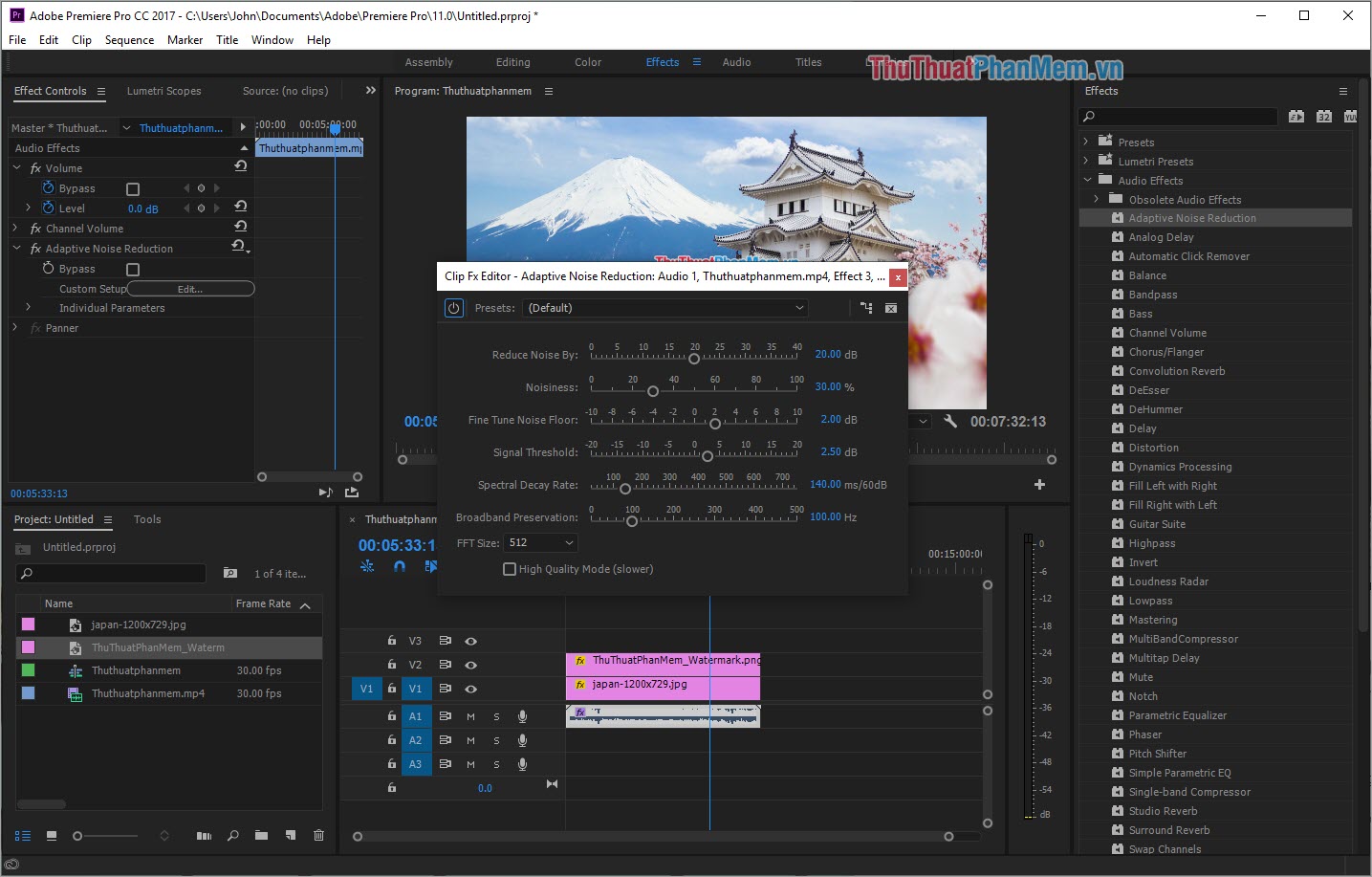
Nếu như các bạn chưa hiểu về nhiều thông tin của chỉnh tiếng ồn thì các bạn cứ lần lượt điều chỉnh và nghe thử đến khi thấy hợp lý là được. Vì mỗi Video đều có mức độ tiếng ổn khác nhau nên không thể có quy định chung.
Ngoài ra thì nếu các bạn muốn “Mì ăn liền” thì có thể chọn chế độ Preset chỉnh sửa bằng cách sau:
Chọn Preset và chọn các chế độ mong muốn.
- Default: Mặc định
- Dereverb Single Source: Xử lý ổn 1 kênh
- Heavy Noise Reduction: Giảm tiếng ồn mạnh
- Light Noise Reduction: Giảm tiếng ồn nhẹ
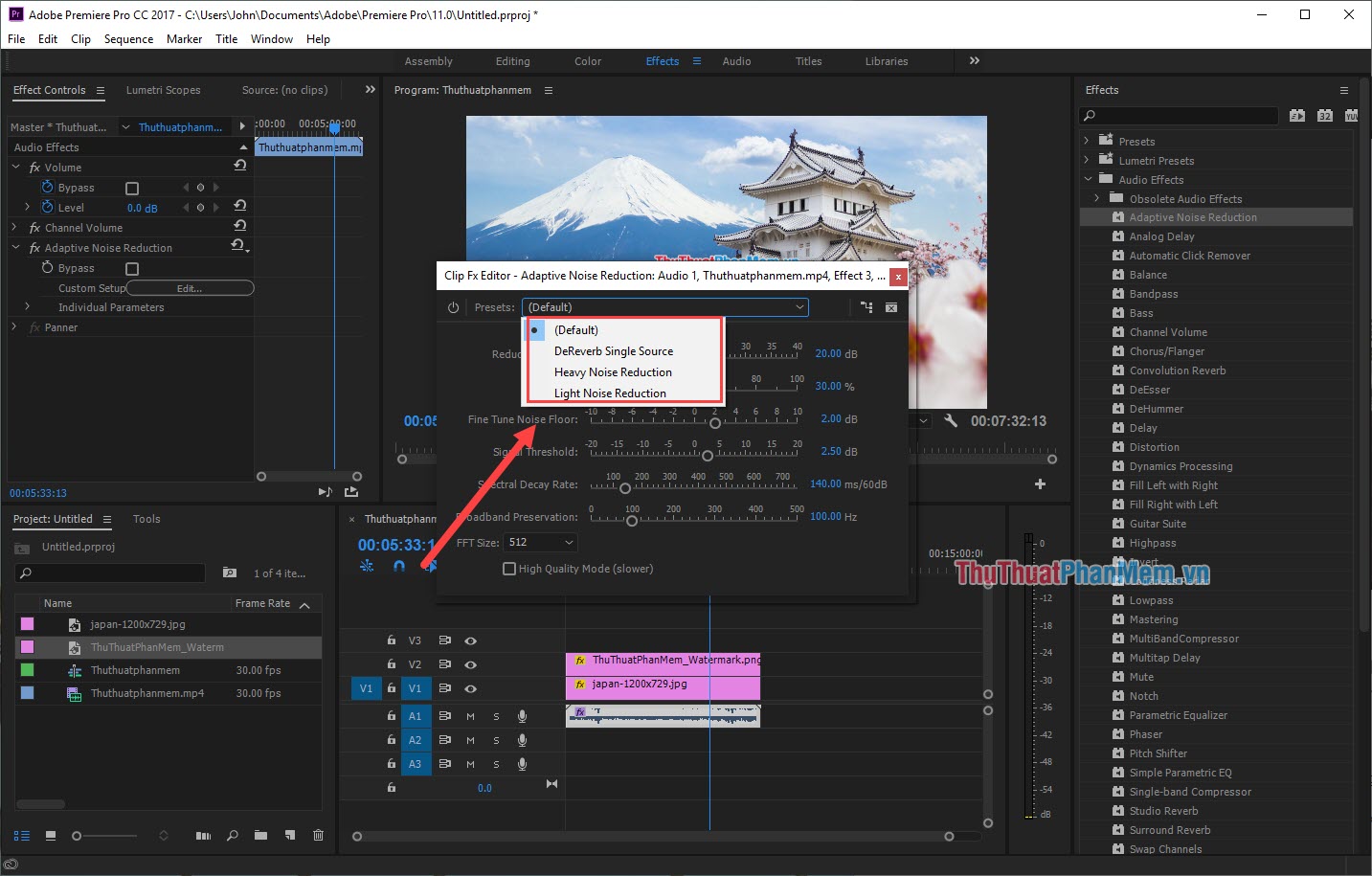
Sau khi chỉnh sửa xong các bạn chọn File -> Export -> Media… hoặc tổ hợp Ctrl + M để lưu lại Video là xong.
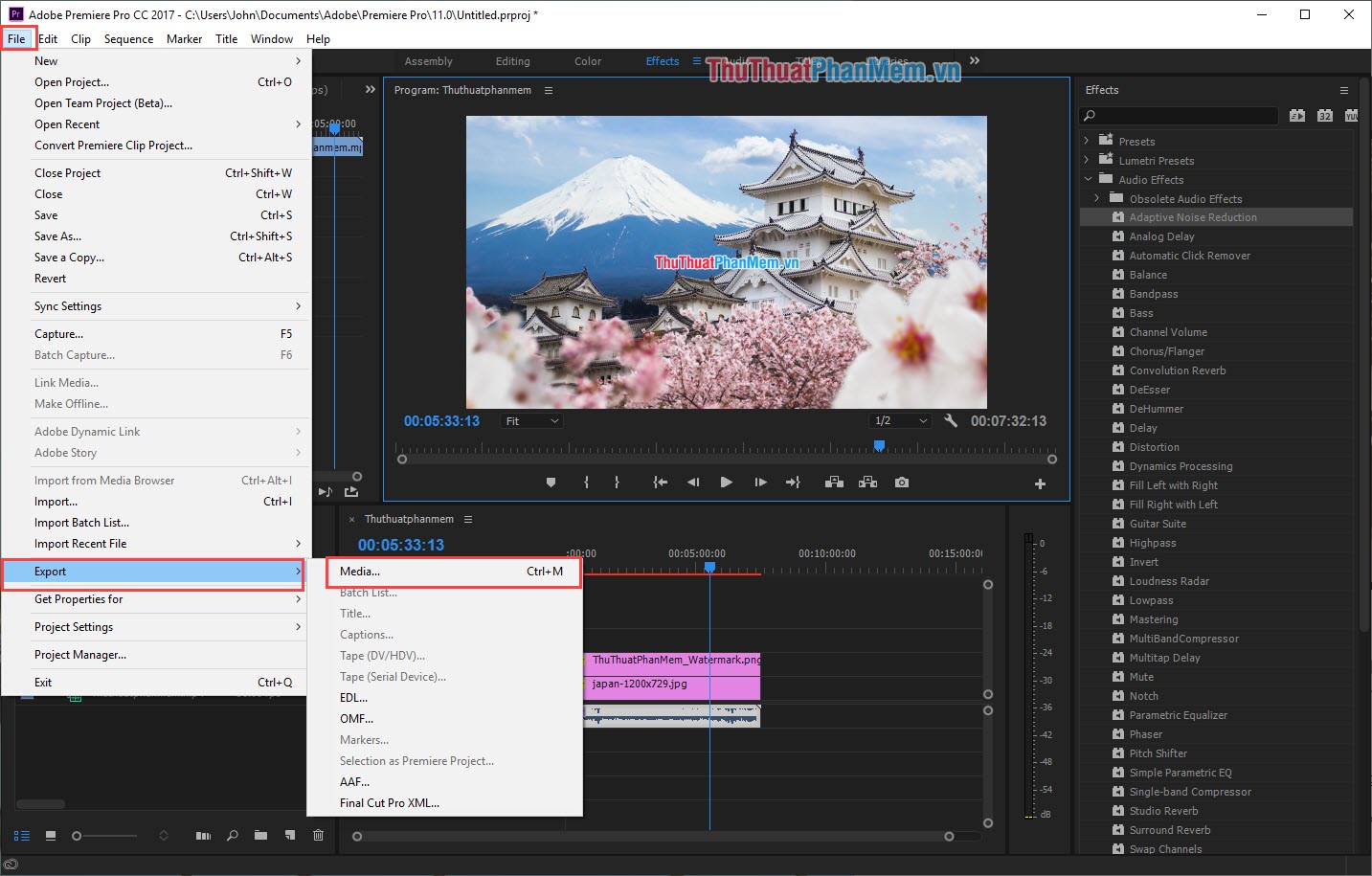
Như vậy trong bài viết này Thủ thuật phần mềm đã Hướng dẫn cách loại bỏ tạp âm trong Video nhanh nhất và hiệu quả nhất. Chúc các bạn thành công!
- Share CrocoBlock key trọn đời Download Crocoblock Free
- Cung cấp tài khoản nghe nhạc đỉnh cao Tidal Hifi – chất lượng âm thanh Master cho anh em mê nhạc.
- Trọn bộ 30 hình nền iphone 8, 8 plus full HD đẹp và độc đáo
- Cách xem số điện thoại của mình? Đơn giản trong 3 bước
- Hướng dẫn cách đấu đèn xi nhan xe máy chính xác nhất
- Thay đổi chỉnh tốc độ cuộn con lăn chuột trên windows 10 friend.com.vn
- Cảnh báo bệnh lý khi có nốt ruồi ở dương vật | Medlatec
Bài viết cùng chủ đề:
-
Những phim có cảnh sex trần trụi bị cấm phát hành trên thế giới
-
Mạch đếm sản phẩm dùng cảm biến hồng ngoại – Học Điện Tử
-
6 Mẹo dân gian chữa rướn ở trẻ sơ sinh khi ngủ tự nhiên an toàn
-
Sao kê tài khoản ngân hàng ACB-những điều cần biết
-
Acer Iconia B1-723 – Chính hãng | Thegioididong.com
-
Cách khắc phục lỗi Voz không vào được bạn không nên bỏ qua
-
Tắt mở màn hình iPhone cực nhanh, không cần phím cứng – Fptshop.com.vn
-
[SỰ THẬT] Review bột cần tây mật ong Motree có tốt không?
-
Cách rút gọn link Youtube
-
Chèn nhạc trong Proshow Producer, thêm nhạc vào video
-
Hack Stick War Legacy Full Vàng Kim Cương Tiền ❤️ 2021
-
Cách chuyển font chữ Vni-Times sang Times New Roman
-
Du lịch Thái Lan nên đi tour hay đi tự túc? – BestPrice
-
Cách reset Wifi FPT, đặt lại modem wifi mạng FPT
-
9 cách tra số điện thoại của người khác nhanh chóng, đơn giản – Thegioididong.com
-
Top 4 smartphone chạy chip Snapdragon 820 giá rẻ đáng mua – Tin công nghệ mới nhất – Đánh giá – Tư vấn thiết bị di động















